电脑无法开机的原因很可能是因为系统出现了故障问题,所以应解决系统的问题。通过U盘重装系统可以有效解决这一问题,下面小编就教大家电脑开不了机怎么重装系统。
工具/原料:
系统版本:windows10
品牌型号:联想拯救者 Y7000P
软件版本:小鱼一键重装系统v12.5.49.1820
方法/步骤:
1、下载并安装小鱼重装系统软件,点击开始制作。
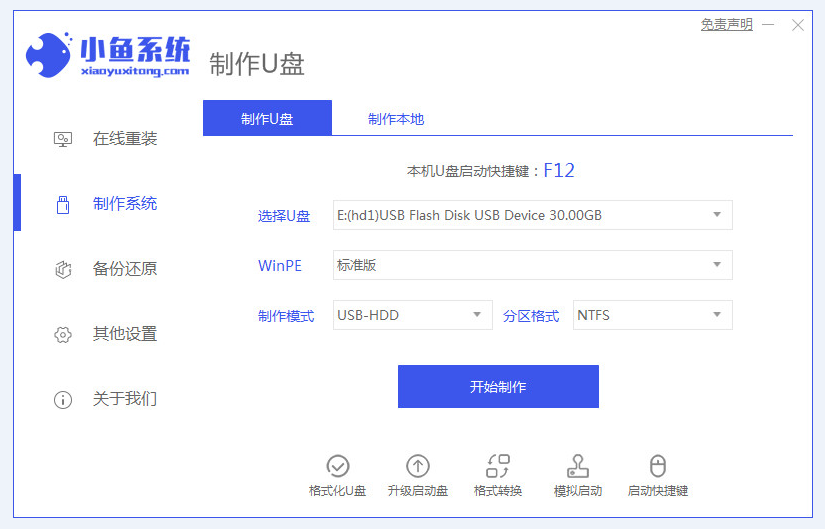
2、选择需要安装的系统,然后点击开始制作。
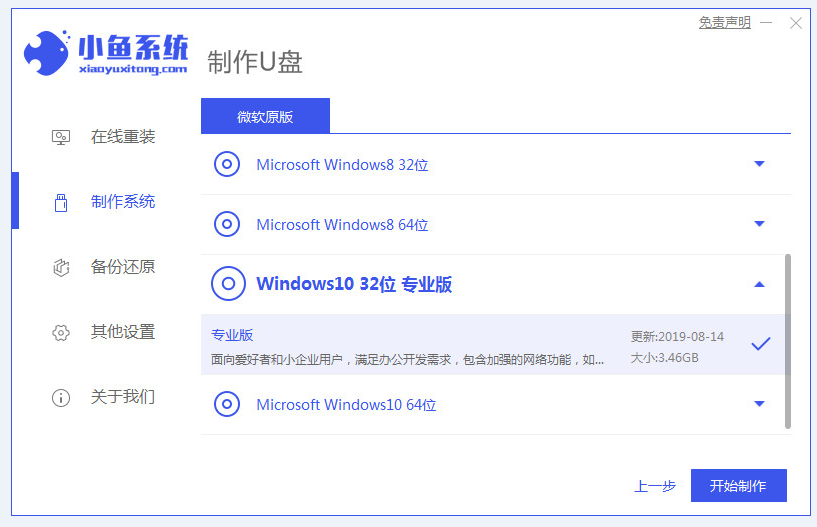
3、备份好重要文件后点击确定。
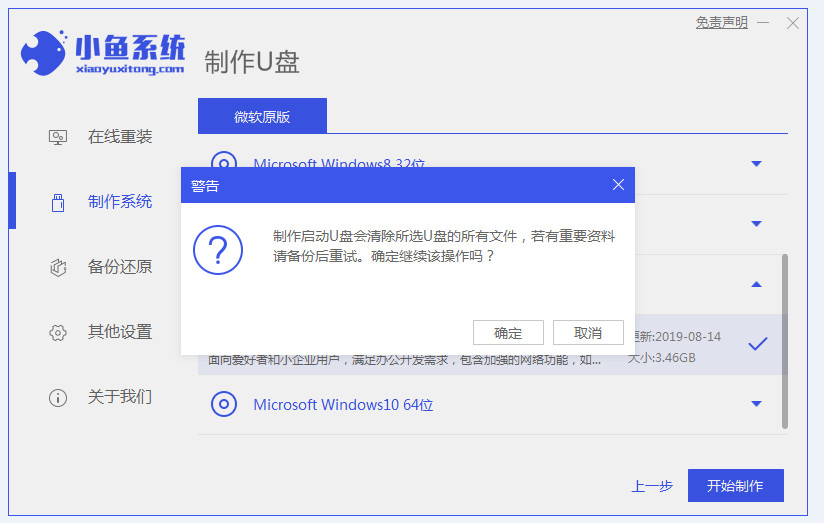
4、u盘启动器制作完成后会弹出提示框说明启动u盘制作成功,随后重启电脑。
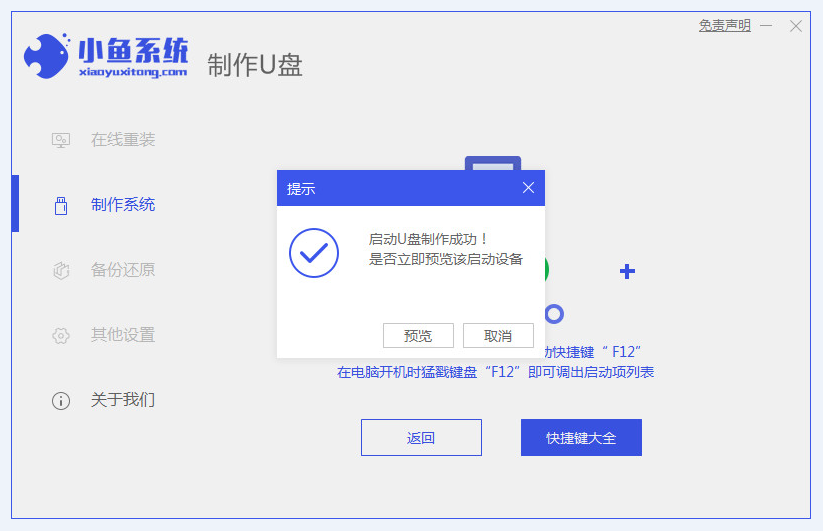
5、重启完电脑后,插入制作好的U盘。在出现开机界面后,快速按下启动快捷键,选择u盘启动。(下图是不同电脑型号的快捷键大全,在其中查找自己电脑对应的启动快捷键。)
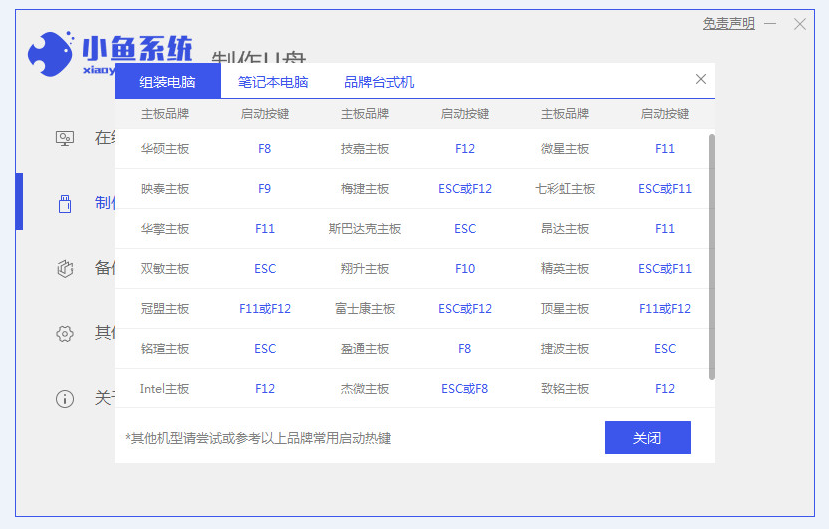
6、随后进入pe系统中,软件会自动安装win10系统,稍作等待。
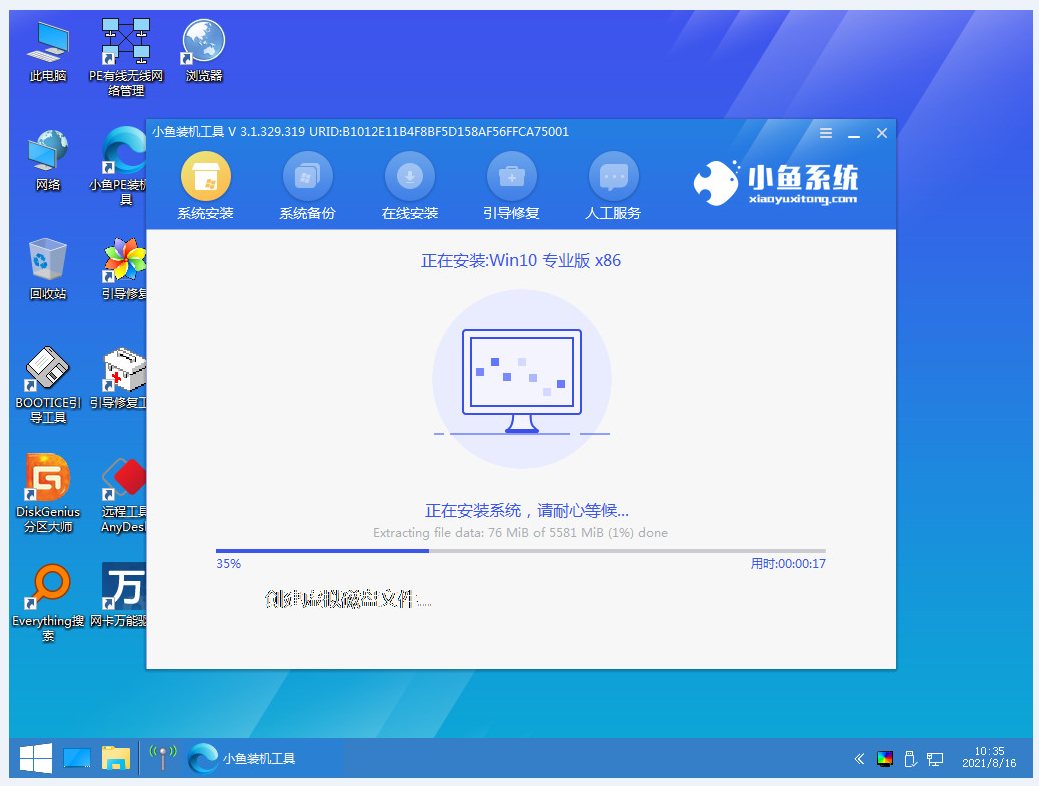
7、系统安装完成后,点击立即重启。
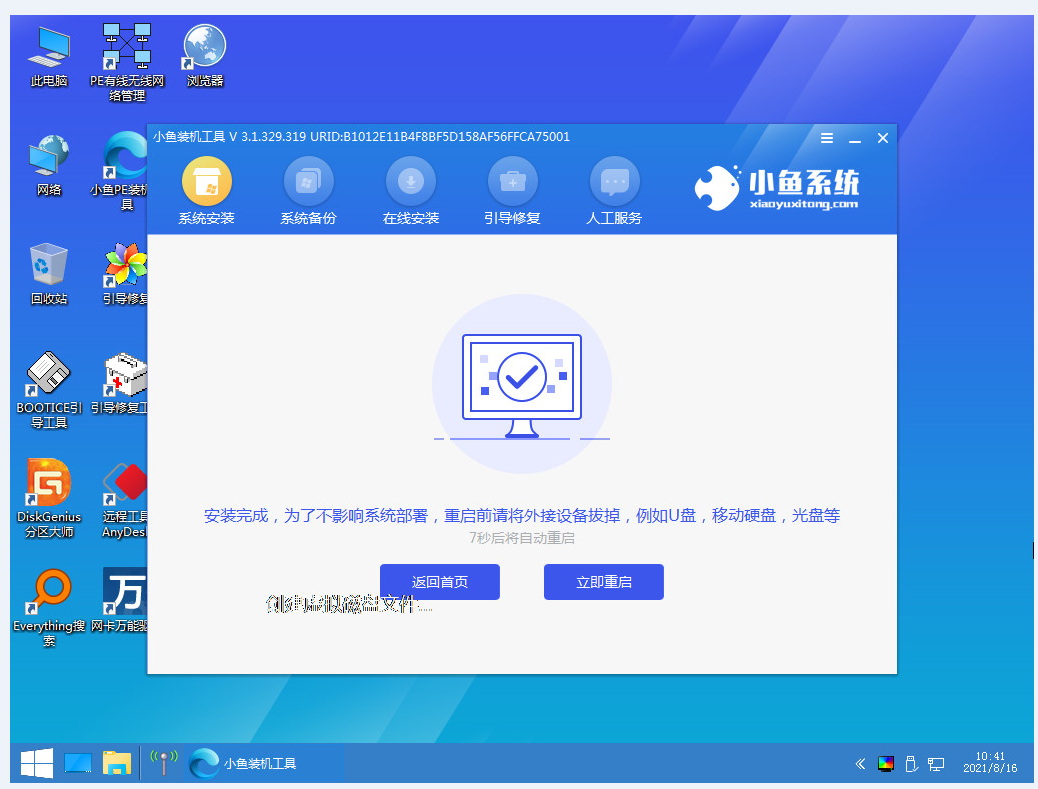
8、重启后进入系统桌面则说明此次安装完成。
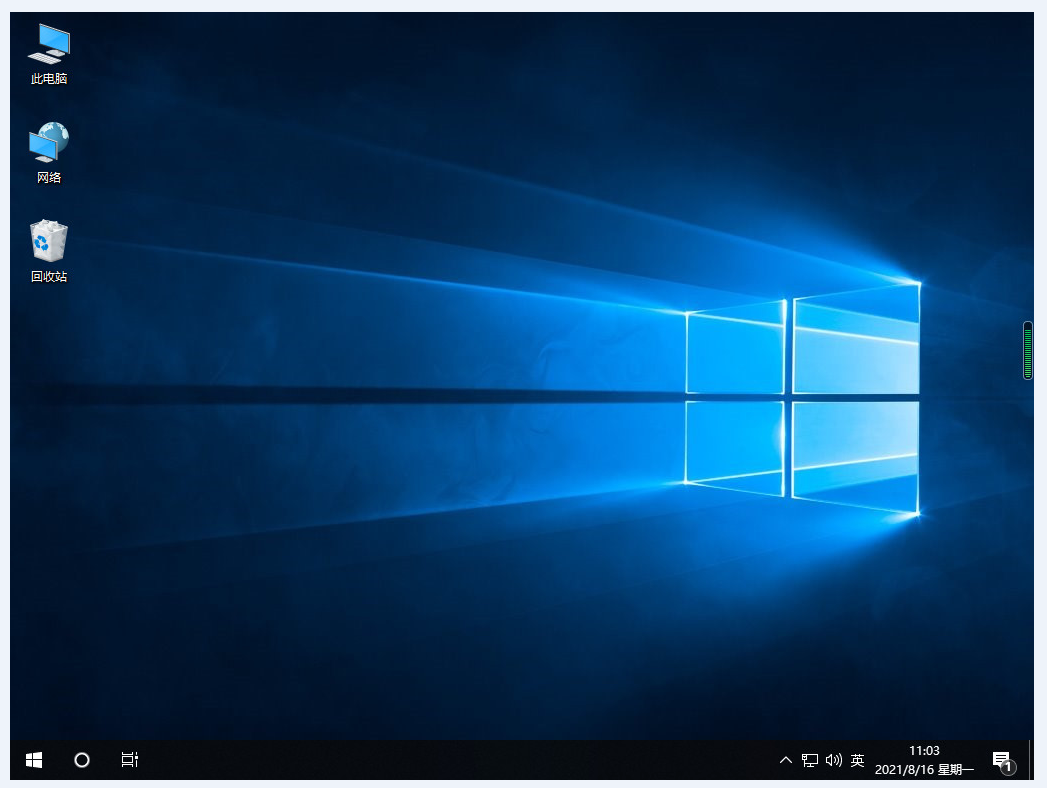
总结:以上就是在电脑开不了机的情况下重装系统的方法,希望本文能帮你解决问题。